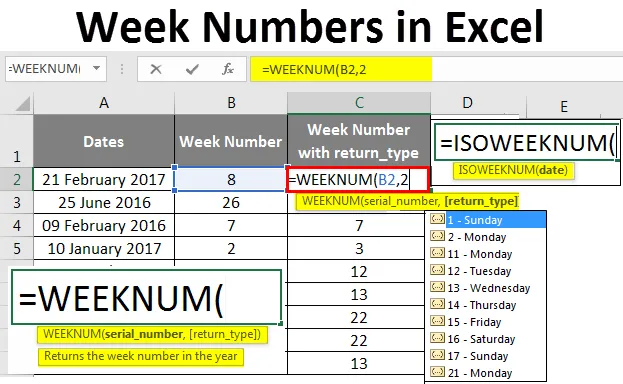
Čísla týdnů Excelu (obsah)
- Čísla týdnů v Excelu
- Jak používat funkci Týdenní číslo (WEEKNUM) v Excelu?
Čísla týdnů v Excelu
Manuální zjištění čísla týdne pro konkrétní datum je docela bolestivé. Co když vám řeknu, vyniká tato práce při hledání čísla týdne pro vás? Ano, slyšeli jste to správně! Excel umí vypočítat číslo týdne pro konkrétní datum nebo sadu dat a dát číslo týdne pro vás pomocí funkce WEEKNUM. Ano, pouze jedna konkrétní funkce (méně záměny, že?). Tato funkce však sama o sobě může někdy být matoucí. Podívejme se, jak to funguje, a pomůže nám zjistit číslo týdne v Excelu.
Syntaxe funkce WEEKNUM v;
Syntaxe funkce excel WEEKNUM, která vydává číslo týdne z dané hodnoty data, je níže:
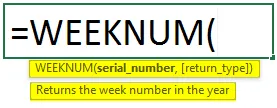
Kde,
- serial_number: je hodnota data, pro kterou chcete vypočítat číslo týdne. Může to být odkaz na buňku, která obsahuje hodnotu vašeho data.
- return_type: je číslo, které může dát vědět, ve který den v týdnu začal. Toto je volitelný, ale opravdu velmi užitečný argument, který může být matoucí současně.
Když výše uvedený vzorec je zadán na argument data, Excel zjistí číslo týdne pro toto datum a vrátí číslo od 1 do 52 (protože existuje 52 týdnů v roce).
Jak používat funkci Týdenní číslo ( WEEKNUM) v Excelu?
Podívejme se, jak používat funkci čísla týdne v Excelu pomocí několika příkladů.
Tuto šablonu aplikace Excel Numbers si můžete stáhnout zde - šablonu Excel Numbers WeekČísla týdnů v Excelu - Příklad č. 1
Jednoduchá funkce WEEKNUM v Excelu (bez (návratový_typ)):
Jak jste mohli věnovat pozornost výše, return_type je volitelný argument a lze jej vynechat. Pokud je vynechán, excel se domnívá, že první týden roku začíná 1. ledna a poslední týden (tj. Číslo 52 týdne) bude 31. prosince.
Co když ignorujete návratový typ? Je to v pořádku? Bude Excel stále počítat číslo týdne pro datum?
Odpověď na všechny tyto otázky je kladná. Podívejme se na příklad a získáme praktické pochopení toho samého.
Předpokládejme, že máme data uvedená na obrázku níže, který má v každé buňce různá data.
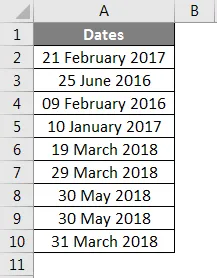
Vložte buňku = WEEKNUM (A2) do buňky B2 a stiskněte Enter.
Excel vrátí týdenní hodnotu pro datum v buňce A2. Pro lepší porozumění viz níže uvedený screenshot:
Protože jsme vynechali návratový typ, Excel usoudil, že týden začíná od 1. ledna a je to týden od neděle do neděle (ačkoli 1. ledna 2017 byla ve skutečnosti neděle, stává se matoucí, když 1. den roku neklesne v neděli).
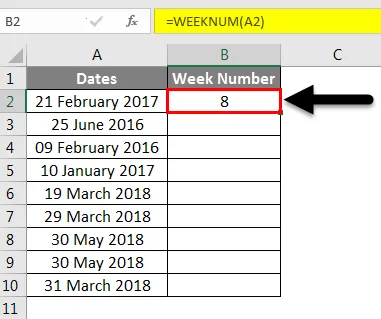
Přetáhněte vzorec pro všechny buňky a podívejte se na hodnoty pro číslo týdne odpovídající každé hodnotě data.
Viz příklad níže:
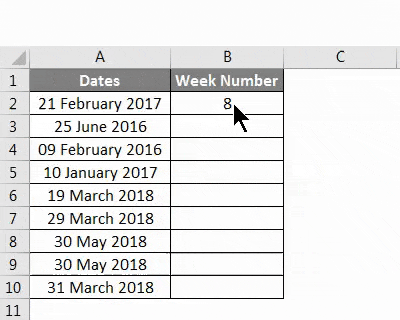
Až do tady to bylo docela jednoduché, že?
Čísla týdnů v Excelu - Příklad č. 2
WEEKNUM Funkce s návratovým typem:
V předchozí části jsme funkci spustili bez poskytnutí návratového typu. Což znamená ve výchozím nastavení týden začíná 1. ledna a předpokládá se, že je neděle.
Ale to nemusí být případ našeho zájmu vždy. Náš týden by mohl začít v pondělí, úterý atd. Na začátku roku.
Proto je tam návratový typ .
return_type má následující seznam podporovaných hodnot a ty můžete vidět také při použití ve vzorci WEEKNUM.
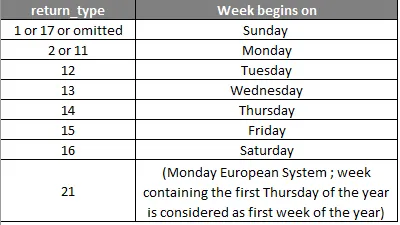
Všechny výše uvedené hodnoty pro argument se používají ve funkci WEEKNUM.
Pojďme si pohrát s některými hodnotami return_type a uvidíme kouzlo.
Předpokládejme, že chcete, aby váš týden začínal od pondělí, poté ve formuláři WEEKNUM uveďte návratový typ jako 2 a podívejte se, zda nedošlo ke změně čísel týdnů.
Viz obrázek níže pro vaši informaci.
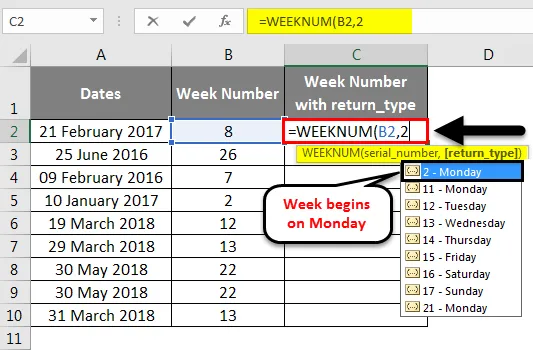
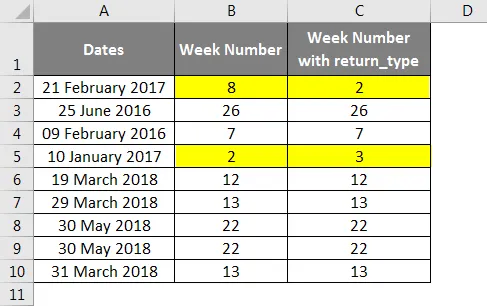
Jak můžete vidět skrz zvýrazněné buňky, hodnoty čísla týdne se změnily, když jsme použili návratový typ jako pondělí (tj. 2). Stalo se to proto, že 1. ledna 2017 v neděli padá. V ideálním případě by tedy týden měl začít ode dne. Ale protože jsme poskytli návratový typ jako pondělí, Excel se domnívá, že tento týden začíná přibližně od prvního pondělí 2017 (což je 2. ledna 2017), a proto dochází ke zvýšení týdenní hodnoty.
Čísla týdnů v Excelu - Příklad č. 3
Funkce ISOWEEKNUM:
Funkce ISOWEEKNUM umožňuje zjistit číslo ISO týdne v týdnu pro konkrétní datum. Tato funkce je podle norem ISO, které říká, že týden začíná v pondělí a týden obsahující první čtvrtek se považuje za první týden v roce . Tato funkce vám dá týdenní hodnotu od 1 do 52 a určuje, ve kterém týdnu hodnota data klesá.
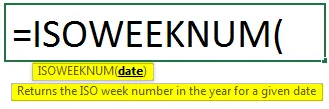
Syntaxe pro týden ISO je jako výše. Pokud je požadován argument s názvem data, funkce pro výpočet čísla týdne podle norem ISO.
Podívejme se na některé příklady.

Předpokládejme, že máme datum 1. ledna 2017, kterým je neděle. Hodnota funkce ISOWEEKNUM dává 52, což znamená poslední týden v roce 2016. Protože týden začíná v pondělí pod ISOWEEKNUM a datum klesá v neděli.
Protože 2. ledna 2017 připadá na pondělí, ISOWEEKNUM dává týdenní hodnotu jako jednu.
Nyní předpokládejme datum 1. ledna 2015, což je čtvrtek. ISOWEEKNUM to považuje za první týden v roce a stejné, které můžete vidět pod výstupem.
To byly některé z příkladů čísel týdnů. Doufám, že tento článek vám pomůže dostat se do konceptu správně. Navrhuji mít nějaké další praxe s různými hodnotami return_type pod funkcí, abychom se s tím dostali do rukou.
Co si pamatovat
- return_type lze ve Excelu vynechat. Vynechání však vede na začátek týdne od 1. ledna roku a Excel považuje za neděli.
- return_type “21” lze použít pouze v systému číslování ISOWEEK.
- Funkce ISOWEEKNUM vyžaduje pouze jeden argument nazvaný datum. Měla by to být buňka, která obsahuje skutečné datum, pro které chcete vypočítat číslo týdne podle norem ISO.
- Obecné funkce WEEKNUM poskytují čísla týdnů od 1 do 54. Funkce ISOWEEKNUM poskytuje čísla týdnů pouze od 1 do 52.
Doporučené články
Toto byl průvodce čísel týdnů v Excelu. Zde jsme diskutovali Jak najít čísla týdnů a Jak používat funkce WEEKNUM a ISOWEEKNUM v Excelu spolu s praktickými příklady a šablonou Excel ke stažení. Můžete si také prohlédnout naše další doporučené články -
- Jak používat funkci Excel DATEDIF?
- Jak vložit kalendář do Excelu
- Funkce měsíce v Excelu
- Průvodce funkcí EDATE ve Excelu